Implemente legendas e transcrições para reuniões e chamadas
Como administrador do Microsoft Teams de sua organização, você deseja garantir que as reuniões e chamadas sejam inclusivas para usuários com deficiências para que todos possam participar e contribuir.
Você pode aproveitar vários recursos, incluindo legendas e transcrições, para dar suporte à acessibilidade no ambiente do Teams.
Aqui, você aprenderá a habilitar recursos como legendas e transcrições para ajudar a tornar as reuniões e chamadas mais inclusivas para pessoas com deficiências.
Por quê legendas e transcrições são importantes
Legendas e transcrições são versões em texto das palavras que alguém está falando. Legendas e transcrições fornecem às pessoas com dificuldade de ouvir, pessoas com deficiências de aprendizagem, como dislexia e muitas outras, opções para ver o texto além de, ou em vez de, apenas áudio. As legendas também podem beneficiar pessoas surdas, fornecendo informações adicionais sobre o que os usuários recebem do idioma de sinais com o qual podem trabalhar.
Legendas para os usuários em sincronia com áudio em tempo real sem precisar de outros auxílios visuais, como telas compartilhadas ou mídia, conforme mostrado na imagem abaixo.
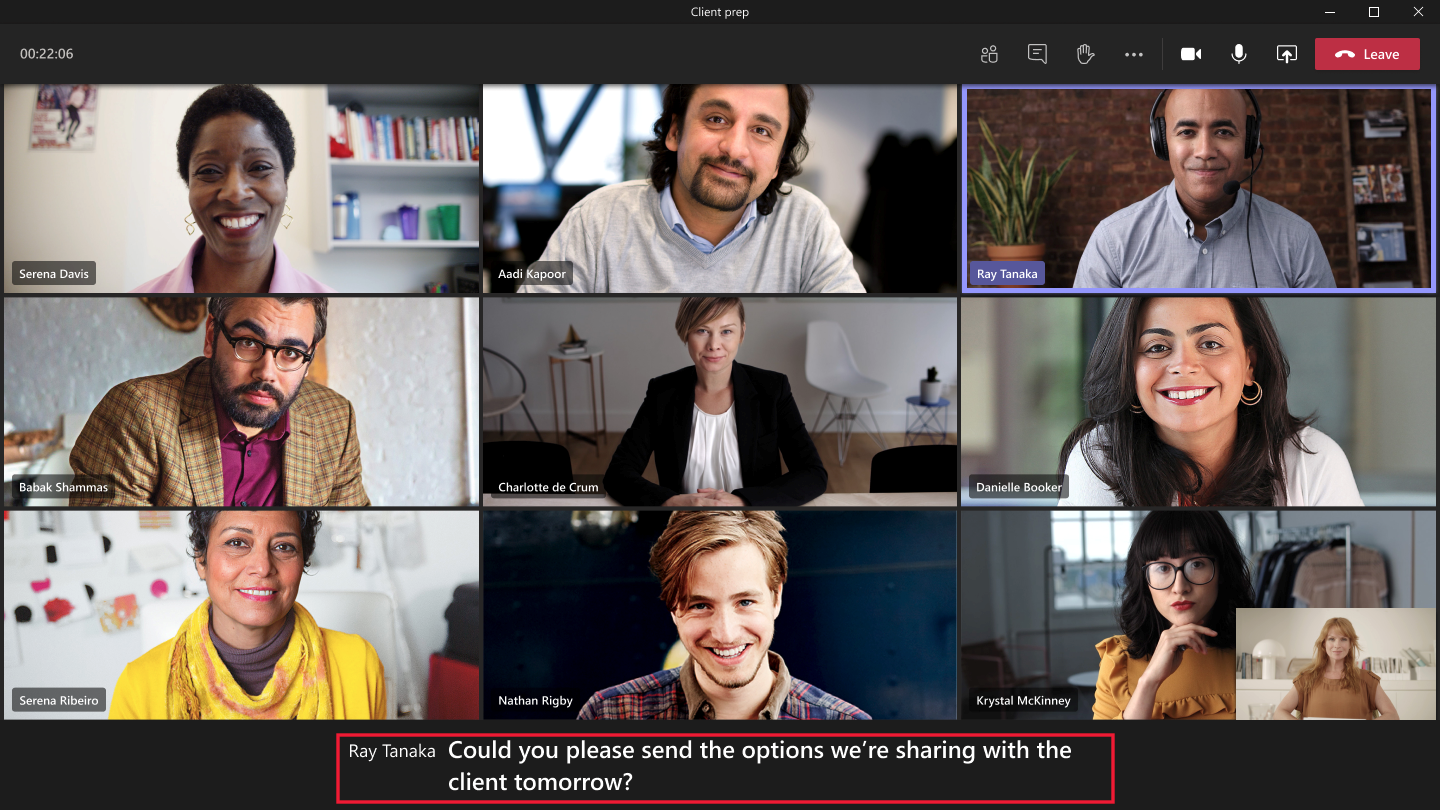
Transcrições são reproduzidas para usuários em sincronia com áudio para reuniões gravadas. Os usuários podem acessar transcrições separadamente de vídeos para que possam assimilar o conteúdo da maneira que preferirem:
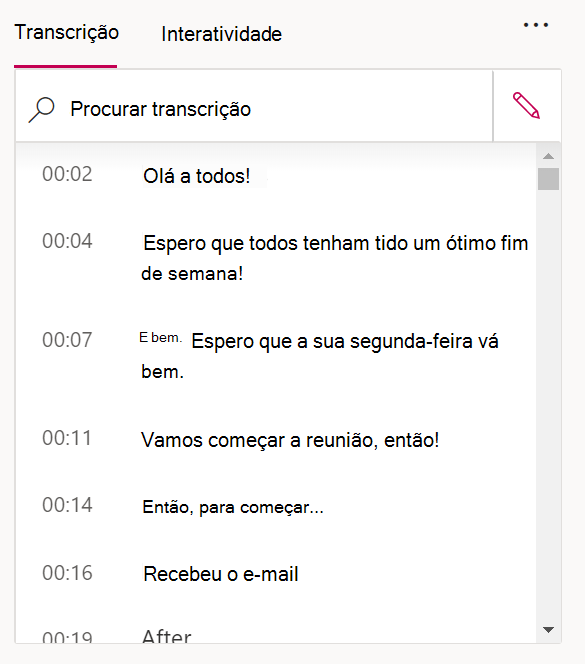
Habilitar legendas ao vivo para reuniões
Legendas ao vivo são gerenciadas por políticas. Você pode configurar políticas de legenda dinâmica usando o centro de administração do Microsoft Teams ou o PowerShell.
Para habilitar legendas ao vivo para todos os usuários usando o Centro de administração do Microsoft Teams:
Selecione Políticas de Reunião.
Selecione a Política global (padrão da organização).
Em seguida, Habilite as legendas ao vivo como desabilitadas, mas o usuário pode substituir na política, conforme indicado na imagem.
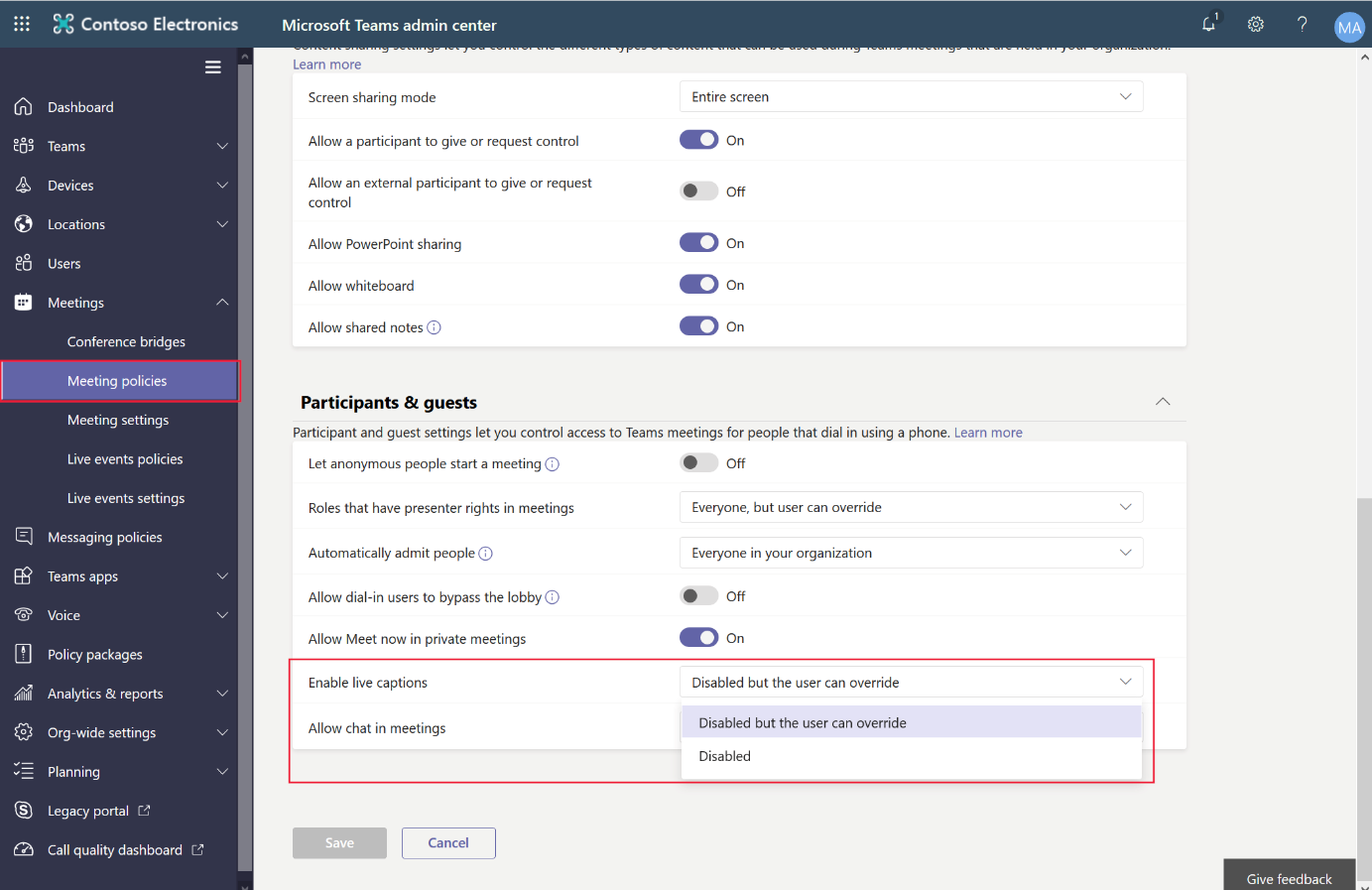
Os usuários podem ativar legendas ao vivo durante as reuniões:
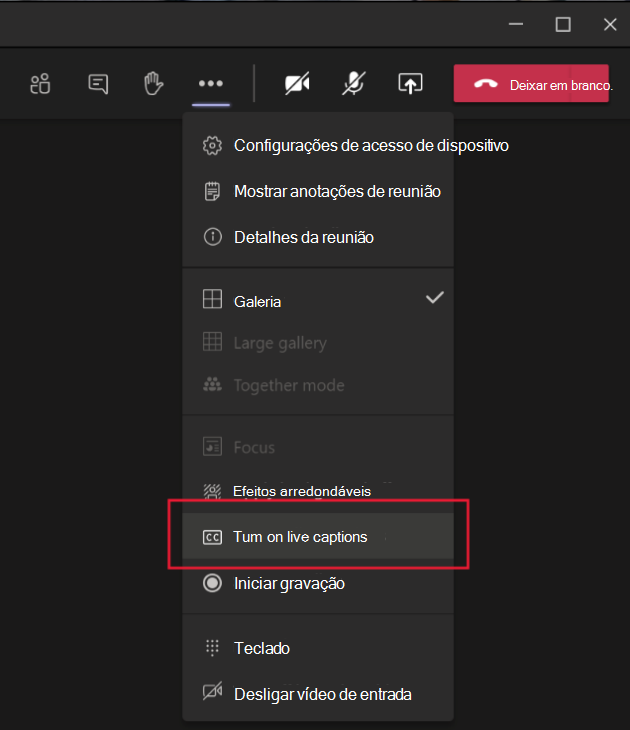
Observação
As legendas ao vivo estão disponíveis para reuniões realizadas em locatários Comerciais e da Nuvem da Comunidade Governamental (GCC).
Manipulação de dados
Para fornecer legendas ao vivo para reuniões, o Microsoft Teams aproveita detalhes como o assunto da reunião, anexos, convites e e-mails recentes dos participantes. A manipulação de dados está de acordo com os termos do seu contrato de serviço mestre com a Microsoft. O Microsoft Teams protege os dados associados às legendas ao vivo, tomando várias medidas:
- Os dados só são processados na região geográfica onde sua organização se baseia.
- Os dados são processados automaticamente por meio do serviço de Reconhecimento Automático de Fala da Microsoft, o que significa que ninguém tem acesso ao áudio da reunião ou a outros dados associados à reunião.
- Todos os dados de legenda gerados são excluídos permanentemente após o fim de uma reunião.
- Quando necessário, o usuário pode desabilitar e habilitar legendas ao vivo.
Observação
Conforme mencionado anteriormente, a manipulação de dados adere aos termos do seu contrato de serviço mestre com a Microsoft. Se você tiver dúvidas sobre privacidade, fale conosco usando nosso formulário da Web vinculado na seção Saiba mais.
Exibir transcrições por meio de reuniões gravadas
Com o Microsoft Teams, você pode permitir que os usuários gravem reuniões, o que permite transcrições geradas automáticas de conversas da reunião. Todas as gravações são armazenadas no Microsoft OneDrive for Business ou no Microsoft Office SharePoint Online. As gravações de reunião não canal são armazenadas em uma pasta chamada Gravações no nível superior do OneDrive for Business que pertence à pessoa que iniciou a gravação. As reuniões de canal são armazenadas na pasta Documentos/Gravações nesse canal e podem ser acessadas no Teams ou no SharePoint Online.
Gravar reuniões
Para habilitar a gravação para reuniões, você pode usar o centro de administração do Microsoft Teams. No Centro de administração do Microsoft Teams:
Selecione o painel Políticas de reunião.
Selecione Global (padrão organizacional) e defina Permitir gravação na nuvem como Ativado, conforme mostrado na imagem abaixo.
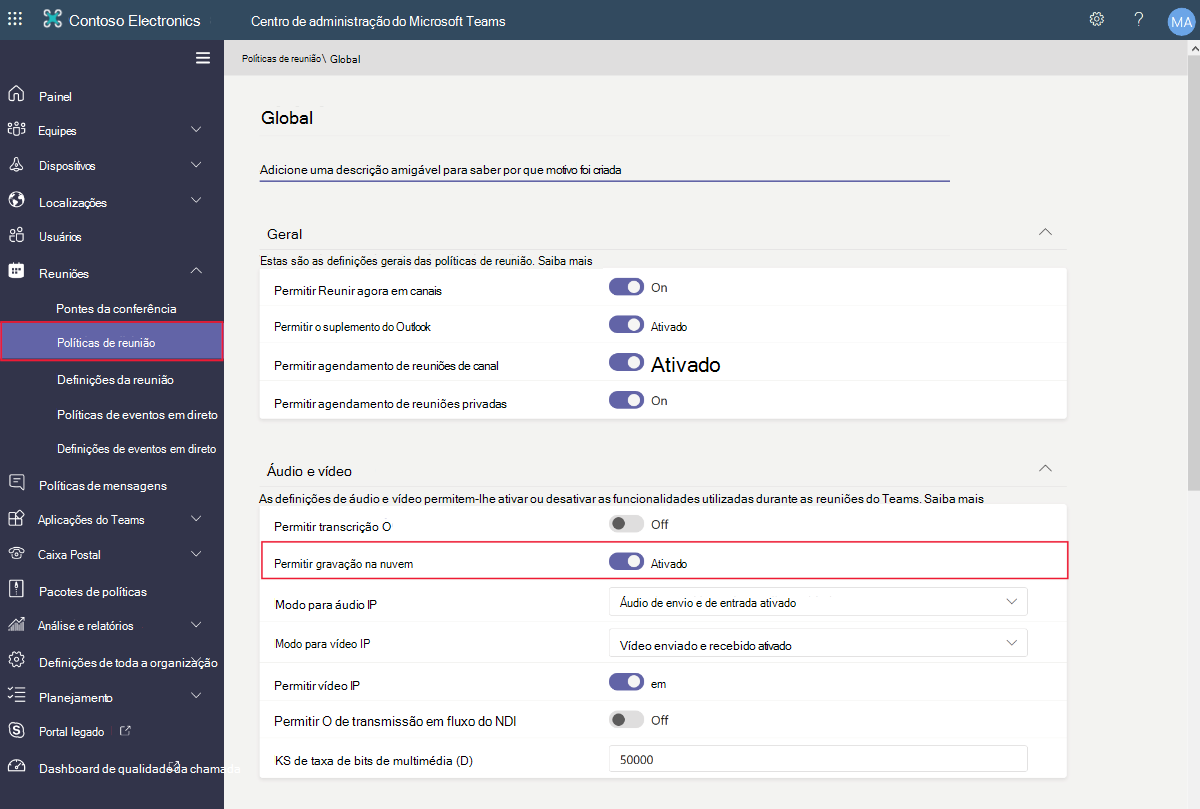
Os usuários podem gravar todas as reuniões selecionando Começar a gravar durante as reuniões:
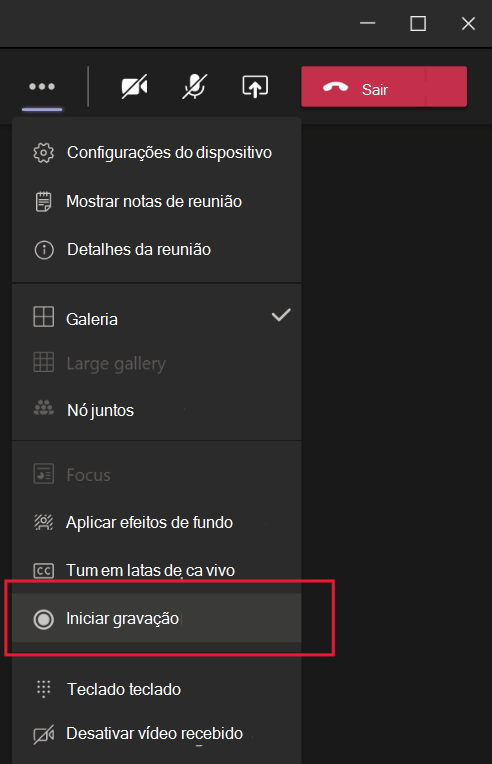
Quando a reunião for concluída, a gravação estará disponível no OneDrive for Business ou no SharePoint Online e no Teams. Todos os participantes receberão um e-mail com o link para o vídeo quando o processamento tiver terminado.
Exibir transcrições
Se a transcrição tiver sido habilitada usando a política, os usuários poderão selecionar se a gravação será transcrita durante a gravação. Se uma transcrição tiver sido feita, qualquer usuário com acesso à gravação poderá exibir a transcrição ao reproduzir o vídeo. Você não pode adicionar uma transcrição em uma data posterior.